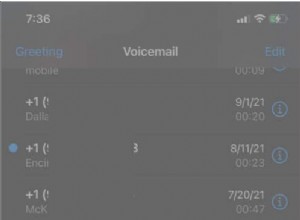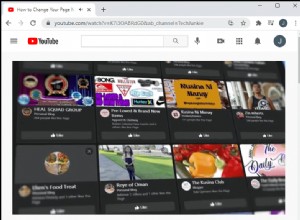تعد ملحقات Safari طريقة رائعة لتحسين وظائف المتصفح المحبوب. يمكنك إضافة ملحقات لمدير كلمات المرور المفضل لديك ، وقارئ RSS ، وخدمة القراءة لاحقًا ، والمزيد. ومع ذلك ، لا يوجد سوى مساحة محدودة في متصفح Safari ، ويمكن أن يؤدي إضافة عدد كبير جدًا من الإضافات إلى الشعور بأنه مزدحم جدًا. في هذه المقالة ، أوضح لك كيف يمكنك تعطيل أو إزالة الملحقات من Safari على Mac.
تعطيل أو إزالة الامتدادات من Safari على Mac
على الرغم من أن الامتدادات رائعة ، إلا أن الامتداد المعطل في بعض الأحيان يمكن أن يتسبب في حدوث فوضى أثناء تصفح الإنترنت على Safari. لذا ، فإن إزالة الملحقات أو تعطيلها هي أيضًا طريقة ممتازة لاستكشاف الأخطاء وإصلاحها إذا كان Safari يسيء التصرف على جهاز Mac.
تسمح لك Apple بتعطيل الملحقات وإزالتها عن طريق إلغاء تثبيتها. عندما يكون لدي الكثير منها مثبتًا ، أفضل تعطيل بعض الإضافات التي لا أستخدمها بانتظام. من ناحية أخرى ، إذا تسبب الامتداد في حدوث مشكلات أو تجاوز فائدته ، فأنا أزيلها.
بناءً على احتياجاتك ، يمكنك اتخاذ أي من الخطوتين.
جدول المحتويات - كيفية تعطيل الامتدادات من Safari على جهاز Mac
- كيفية إزالة الامتدادات من Safari على Mac
كيفية تعطيل الامتدادات من Safari على Mac
1. انتقل إلى Safari ← التفضيلات (أو اضغط على اختصار لوحة المفاتيح - ⌘ ،)
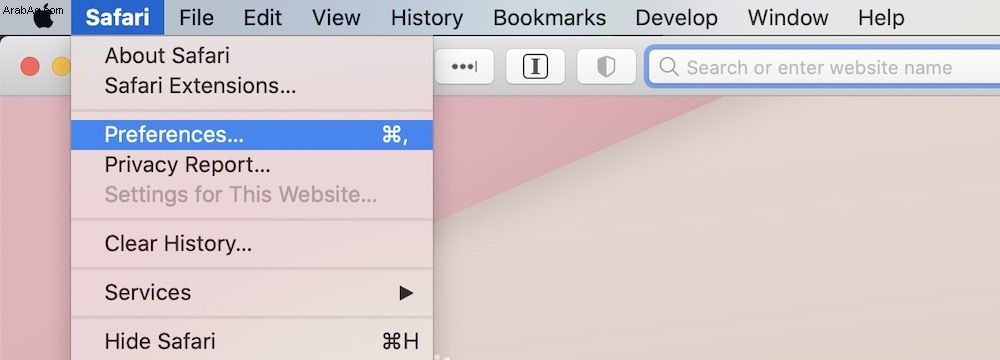
2. الآن ، انقر فوق علامة التبويب الامتدادات. هنا ، سترى قائمة بجميع الملحقات المثبتة على متصفح Safari الخاص بك.
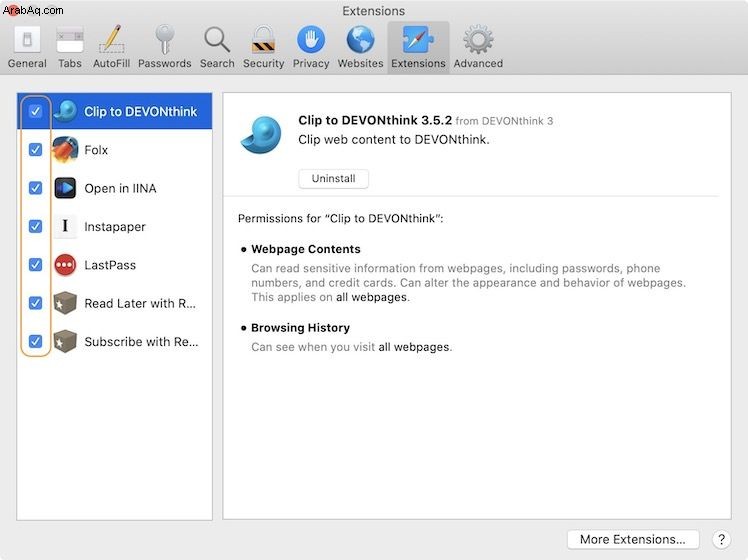
3. لتعطيل أي ملحقات ، انقر فوق خانة الاختيار لإلغاء تحديدها.
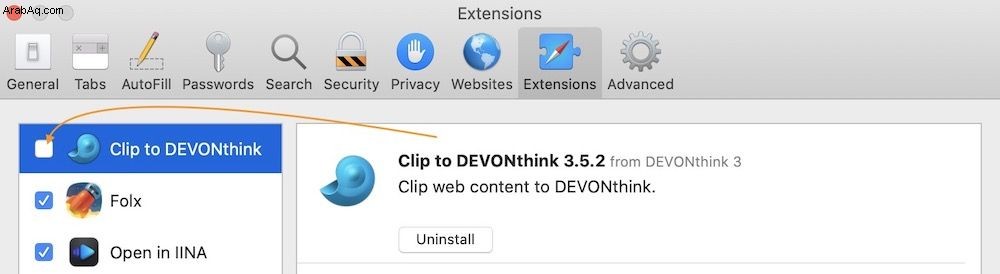
كيفية إزالة الامتدادات من Safari على Mac
لإلغاء تثبيت أحد الإضافات ، انتقل إلى Safari ← التفضيلات (أو اضغط على اختصار لوحة المفاتيح - ⌘ ،) ، وانقر فوق علامة التبويب الامتدادات ، تمامًا كما كان من قبل. هنا ، بدلاً من إلغاء تحديد خانة الاختيار ، انقر فوق زر إلغاء التثبيت. على عكس الإضافات الموجودة على Chrome أو Firefox ، فإن الإضافات في Safari تثبتها كتطبيقات. لذلك ، سوف تحتاج إلى إزالة التطبيق لإزالة الامتدادات.
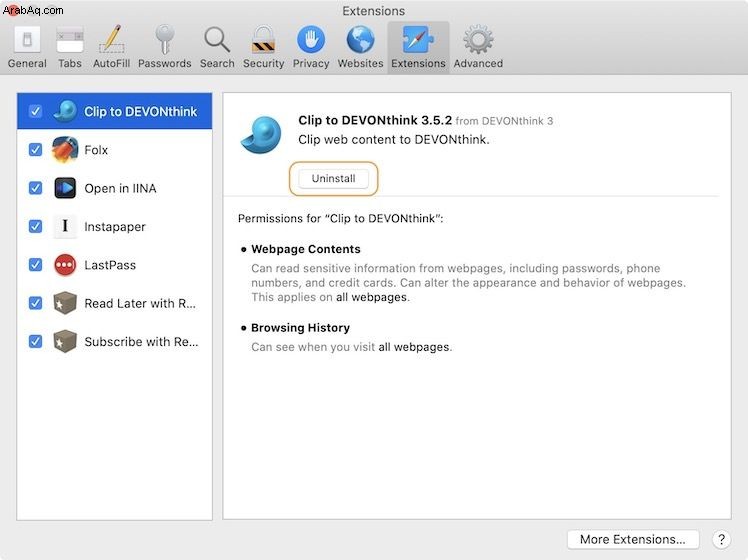
الآن ، واحد من شيئين ممكن. أولاً ، قد يتم توفير الامتداد بواسطة أحد التطبيقات الموجودة على جهاز Mac الذي تستخدمه. سيطلب منك Safari إزالة التطبيق ، كما هو موضح في لقطة الشاشة أدناه.
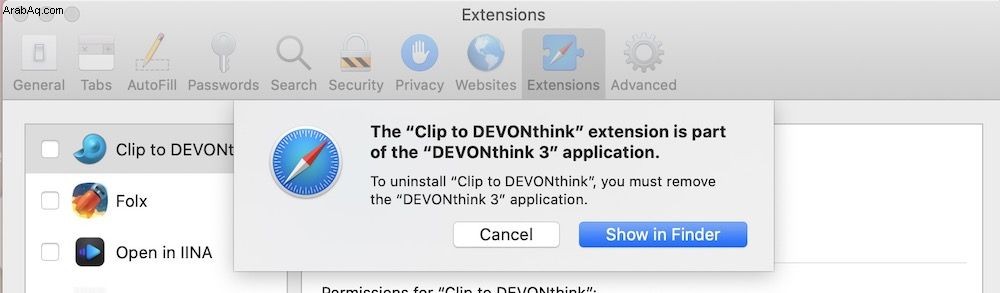
الطريقة الوحيدة لإلغاء تثبيت الامتداد تمامًا هي حذف التطبيق. إذا كنت لا تريد حذف التطبيق ، فاستخدم الخطوات المذكورة أعلاه لتعطيل الامتداد. إذا كنت موافقًا على حذف التطبيق أو إذا كان "ملحقًا قائمًا بذاته (مثل ملحق Grammarly Writing) ، فاتبع الخطوات أدناه.
أولاً ، "انقر فوق إظهار في الباحث".
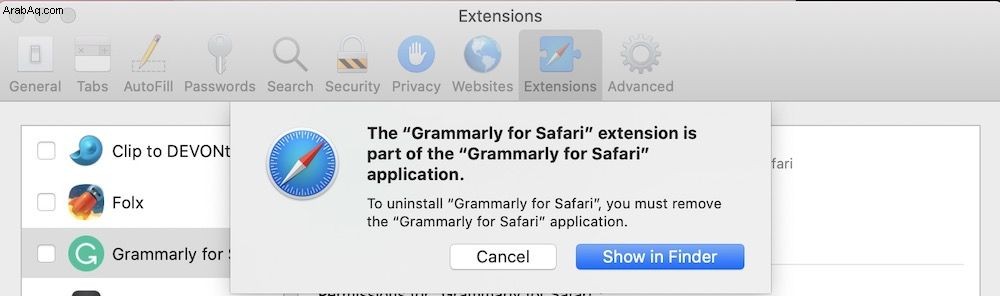
بعد تحديد الامتداد ، اضغط على تركيبة لوحة المفاتيح "+ حذف" لحذف الامتداد أو انقر بزر الماوس الأيمن وحدد "نقل إلى المهملات".
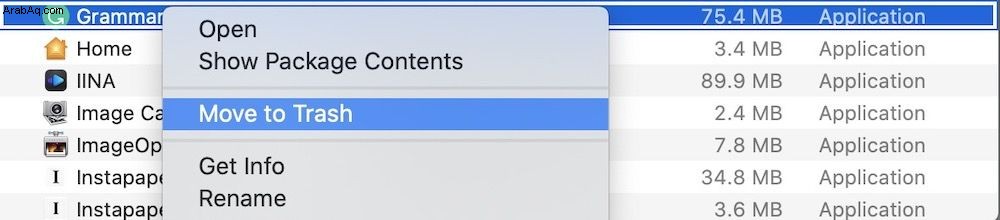
إلغاء تثبيت ملحقات Safari التي لا تستخدمها
آمل أن يكون البرنامج التعليمي سهلاً بما يكفي لمتابعة. لقد قدمت دليلًا تفصيليًا لكل من تعطيل وإلغاء تثبيت الملحقات في Safari. إذا كنت تحب هذه المقالة ، فتحقق من مقالاتنا الأخرى للعثور على برامج تعليمية مماثلة.